教你處理注會報名照!官方照片處理工具操作指南
| 照片規(guī)格及常見問題 | 照片處理工具操作 |
在注會報名過程中,照片上傳是問題頻發(fā)的報名重災區(qū)。注會考試的網報系統對于照片的尺寸和大小有著嚴格的要求,一般情況下,考生都需要對準備好的照片進行二次處理。不符合規(guī)格的照片將無法上傳,即使僥幸上傳了不合規(guī)的照片也會卡在審核環(huán)節(jié),屆時將影響下載打印準考證、不能順利參考。當然,為了方便考生對照片進行處理,官方也提供了照片處理工具,下文將為大家整理照片處理工具的具體操作指南,一起來看!
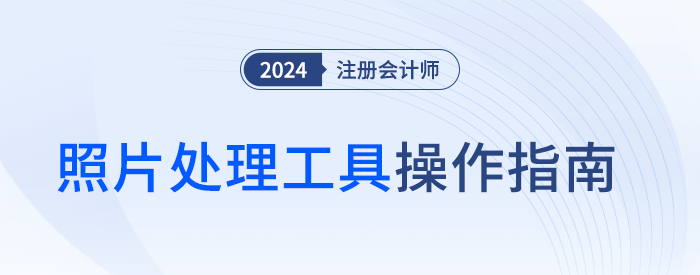

以下為注會網報系統中,上傳照片環(huán)節(jié)的注意事項:
從上圖可以看出,報名注冊會計師考試,需上傳本人最近1年1寸免冠白底證件照片,jpg或jpeg格式,文件大小2-20K,178像素×220像素,分辨率至少滿足每英寸96×96點。
同時,中注協給出了推薦使用的照片處理工具“光影魔術手”,考生可以直接在網報系統中下載此工具,處理報名照片。點擊下載>>
使用步驟為:
1、下載并安裝光影魔術手
2、打開照片使用“裁剪”功能將照片頭像裁剪下來,合適位置參照示例圖片。
3、使用“縮放”功能,將寬度調整為178,高度調整為220像素,保存照片。
如果考生在看完使用步驟后仍無法完成照片處理,可以繼續(xù)查看“光影魔術手”操作圖解。
第一步:下載“光影魔術手”,打開需要上傳的照片。(光影魔術手中的“報名照”功能自動裁剪的照片尺寸不符合網報系統后臺上傳要求,本文為大家梳理手動處理版)
點擊圖片查看大圖
第二步:尺寸調整。點擊“尺寸”按鈕,調節(jié)圖片尺寸,在“高度”欄輸入220,“寬度”欄無需設置自動同比調整。
本文使用的是240*240的例圖,調整后尺寸為220*220.
點擊圖片查看大圖
第三步:裁剪圖片。點擊“裁剪”按鈕,下方彈出尺寸設置,寬輸入178,高輸入220,點擊“確定”即可得到178像素×220像素的圖片。
點擊圖片查看大圖
第四步:保存圖片。完成修改,保存圖片,有需要的考生也可以點擊“另存”另存圖片。
點擊圖片查看大圖
考生在操作時請注意,要先調整尺寸再裁剪圖片,此外考生也可根據自身實際需求使用其他功能調整圖片。2024年注會報名時間是4月8日-30日,請大家抓緊時間完成報名!
(本文是東奧會計在線原創(chuàng)文章,轉載請注明來自東奧會計在線)







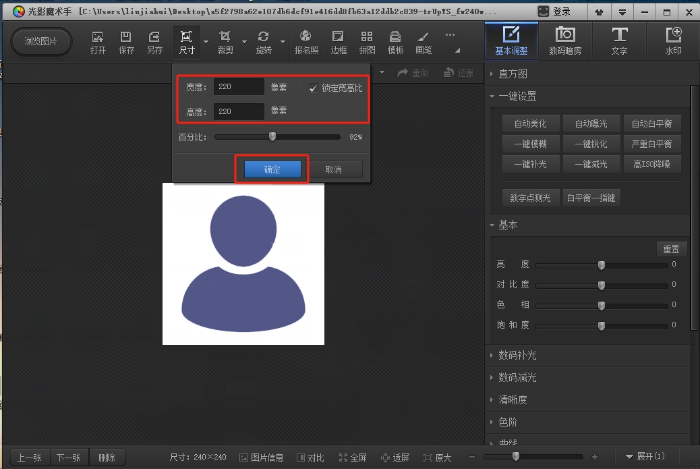

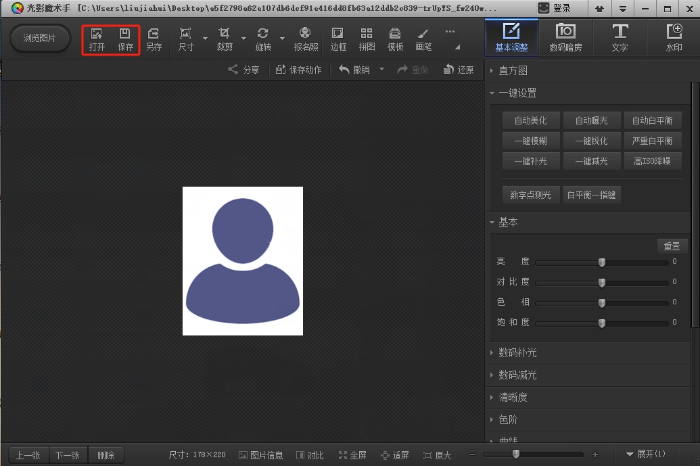
























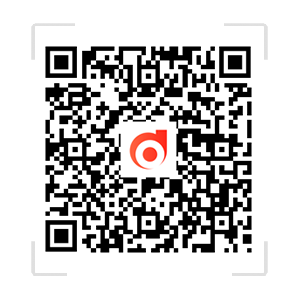












 津公網安備12010202000755號
津公網安備12010202000755號